A notícia mais que bem vinda dessa semana para os donos do tablet Motorola XOOM é que aos poucos os aparelhos nacionais, tanto o Wi-Fi (MZ604) como o 3G + Wi-Fi aos poucos estão recebendo a atualização oficial para o Android 4 ICS. Mas nada melhor que ter a versão mais recente do sistema rodando no aparelho, certo? Embora o Google tenha dito que o XOOM também receberia o Jelly Bean, versão mais nova do Android, nos próximos meses, ele não especificou em qual país. Sabemos que a Motorola não costuma ser muito boa com o Brasil quanto o assunto é atualização. Então que tal se antecipar e já atualizar o seu tablet Motorola XOOM para o Android 4.1.1 Jelly Bean? saiba que é possível graças ao pessoal do Team EOS que já desenvolve para o XOOM ROMs alternativas desde os primórdios.
Eles já disponibilizaram para download uma ROM AOSP-built Jelly Bean nightly para o XOOM. Esse “nightly” significa que ainda é uma versão em teste e vem sendo melhorada dia a dia. Eu instalei ela esse fim de semana e até agora não houve nenhum travamento ou reboot, ou seja, está bem rápida e totalmente usável. A ROM foi feita para o XOOM MZ604 (somente Wi-Fi) mas instalei no meu MZ605 sem problemas alguns. Obviamente não está funcionando somente o 3G.
Atualização 1
A ROM para o MZ601/ MZ605 também foi disponibilizada e o 3G já está funcionando perfeitamente. O procedimento é o mesmo.
Leia também:
Então vamos lá ao tutorial transcrito do blog Aplicativosandroid.
Antes de tudo, é necessário que você tenha seu bootloader destravado e rooteado além do Clockrecovery instalado, sem isso você não conseguirá fazer nada. No último post ensinamos como desbloquear o bootloader do seu XOOM. Clique aqui e confira. O post também já deixa ele rooteado e com o Clockrecovery instalado. Vamos ao tutorial:
- Faça o download do ROM a partir do site oficial do Team EOS. Escolha sempre a versão mais nova. Para o XOOM MZ601 Wi-Fi segue o link: [download Jelly Bean]. Para o MZ605 Wi-Fi + 3G o link é o esse: [download Jelly Bean]
- Baixe o pacote do Google Apps, link: [Google Apps]
- Agora, basta copiar os 2 arquivos zip baixados nas etapas 1 e 2 e copiar para o cartão SD do seu aparelho, repetindo: no cartão SD. Não descompacte os arquivos, do jeito que eles vierem (.zip) os copie.
- Desligue o Xoom apertando o botão power + volume para cima (juntos)
- Ele irá reiniciar, quando aparecer o logo “dual-core” espere 2 segundos e aperte o volume para baixo. Aparecerá a seguinte mensagem: Android Recovery;
- Com a mensagem na tela aperte novamente volume para cima junto com o power para acessar. Terá que aparecer o modo ClockworkMod Recovery, se isso não acontecer, volte o processo para o passo 4 e repita tudo.
- Dentro do modo “ClockworkMod Recovery”, utilize os botões de volume para escolher as opções. Primeiro vá até “install zip from sdcard” e aperte o botão Power para selecionar, agora navegue até “Choose zip from sdcard” selecione novamente com o Power. Agora navegue até a ROM que você baixou no passo 1 (por exemplo: EOS-wingray-20120714-119.zip) e comece a instalação apertando o power. Espere terminar a instalação e voltar para o menu.
- Agora, novamente em “Choose zip from sdcard” selecione o Google Apps baixado no passo 2 (GAPPS-JB-20120712-eos-zip.file) e instale ele também assim como a ROM no passo 7.
- Após todo o sistema de instalação, vote ao menu e clique em “Reboot”.
- Seu XOOM irá reiniciar rodando o Android Jelly Bean.

![[Atualizado] Saiba como atualizar o Motorola XOOM para o Android Jelly Bean 4.1.1 1 Motorola XOOM Android Jeally Bean](https://tekimobile.com/wp-content/uploads/2012/07/IMG_20120716_165341.jpg)
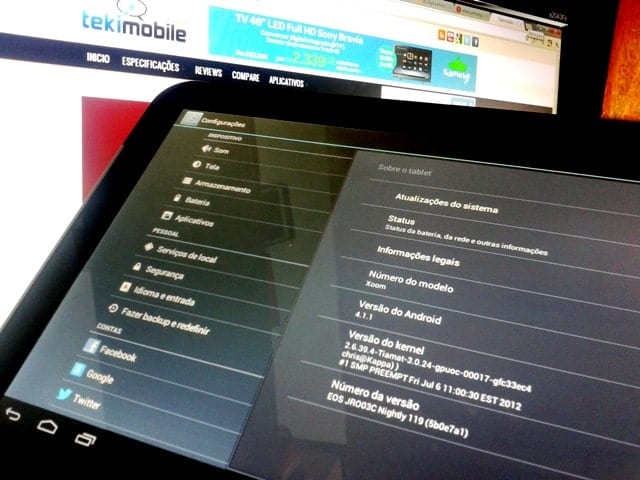



![[Review] Samsung Smart Monitor M8 2023 é monitor, TV, videogame e computador 5 [Review] Samsung Smart Monitor M8 2023 é monitor, TV, videogame e computador 3](https://tekimobile.com/wp-content/uploads/2023/10/smart-monitor-m8-800x450.webp)


